So verwenden Sie den Focusing Focus in Windows 10

- 4108
- 881
- Kayra Caspers
Das Windows 10 1803 April Update hat einen neuen Focus Assist Focus (Focus Assist), eine Art fortgeschrittener "nicht stören Beim Übertragen des Bildschirms (Projektion).
In dieser Anweisung detailliert, wie die Funktion „Aufmerksamkeitsfokussierung“ in Windows 10 aktiviert, konfigurieren und verwenden, um ruhiger mit dem System zu arbeiten und ablenkende Benachrichtigungen und Nachrichten in Spielen und anderen Aktionen mit einem Computer zu trennen. Cm. Außerdem: So deaktivieren Sie ärgerliche Benachrichtigungen über den Aufmerksamkeitsfokus in Windows 10.
Wie man Aufmerksamkeitsfokus aktiviert
Der Schwerpunkt der Aufmerksamkeit Windows 10 kann sowohl automatisch nach Zeitplan als auch mit bestimmten Szenarien (z.
Für die manuelle Einbeziehung der Focusing Focus -Funktion können Sie einen der folgenden drei Möglichkeiten nutzen
- Drücken Sie die rechte Maus im Rechten des Benachrichtigungszentrums unten rechts, wählen Sie "Fokus der Aufmerksamkeit" und wählen Sie einen der Modi "Nur Priorität" oder "nur Warnungen" (über den Unterschied - nachstehend).

- Öffnen Sie das Benachrichtigungszentrum, zeigen Sie alle Symbole (Bereitstellung) in seinem unteren Teil an, drücken Sie das Element "Fokus der Aufmerksamkeit". Jede Drücke wechselt den Fokusmodus zwischen dem ausgeschalteten - nur Priorität - nur Warnungen.
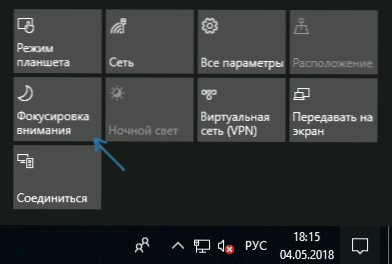
- Gehen Sie in die Parameter - das System - auf die Aufmerksamkeit und aktivieren Sie den Modus.
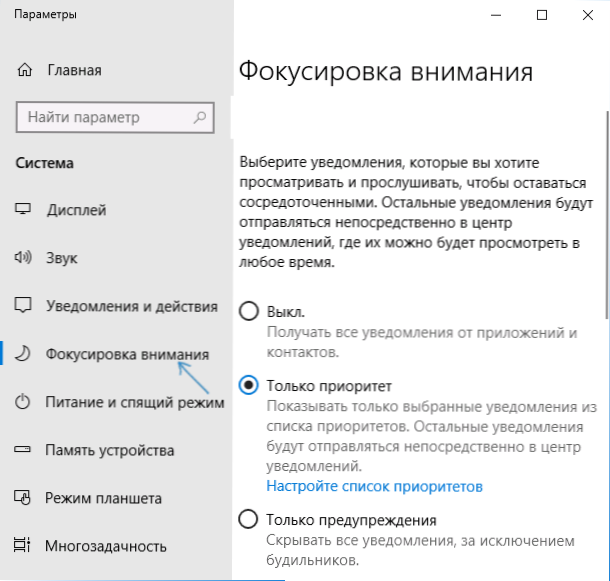
Der Unterschied für Priorität und Warnungen: Für den ersten Modus, den Sie auswählen können, werden Benachrichtigungen, aus denen Anwendungen und Menschen weiterhin kommen.
Im Modus „Nur Warnungen“ werden nur Meldungen des Alarms, des Kalenders und ähnlichen Windows 10 -Anwendungen angezeigt (in der englischen Version wird dieses Element klarer aufgerufen - nur Alarme oder „nur ein Alarme“).
Einrichten des "Aufmerksamkeitsmodus" fokussierende Aufmerksamkeitsmodus "
Sie können die Focusing Focus -Funktion mit einer bequemen Möglichkeit für Sie in den Windows 10 -Parametern konfigurieren.
- Klicken Sie mit der rechten Maustaste gemäß der Schaltfläche "Fokus der Aufmerksamkeit" im Benachrichtigungszentrum und wählen.
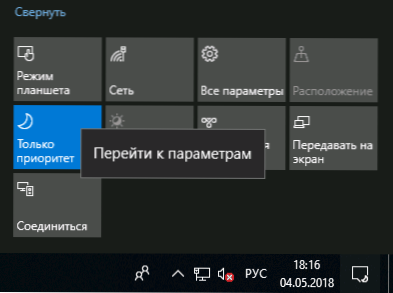
- In den Parametern können Sie zusätzlich zum Einschalten oder Trennen der Funktion die Liste der Prioritäten konfigurieren und automatische Regeln festlegen, um den Fokus der Aufmerksamkeit im Zeitplan, die Duplizierung des Bildschirms oder die vollständigen Bildschirmspiele zu aktivieren.
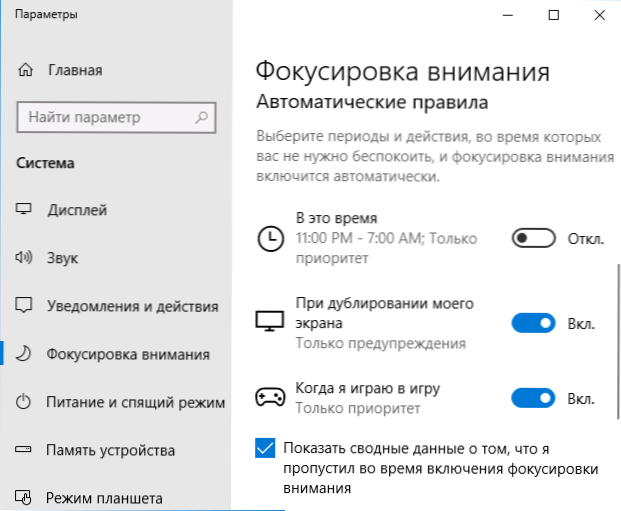
- Durch Klicken auf die "Referenzliste der Prioritäten" an dem Punkt „Nur Priorität“ können Sie feststellen, welche Benachrichtigungen weiterhin angezeigt werden, und auch die Kontakte der Anwendungen „Personen“ angeben, für welche Benachrichtigungen über Anrufe, Briefe, Nachrichten fortgesetzt werden angezeigt werden (bei Verwendung der Windows Store -Anwendungen 10). Hier können Sie im Abschnitt "Anwendungen" angeben, welche Anwendungen Ihre Benachrichtigungen auch mit dem Fokus der Aufmerksamkeit "nur Priorität" anzeigen werden.
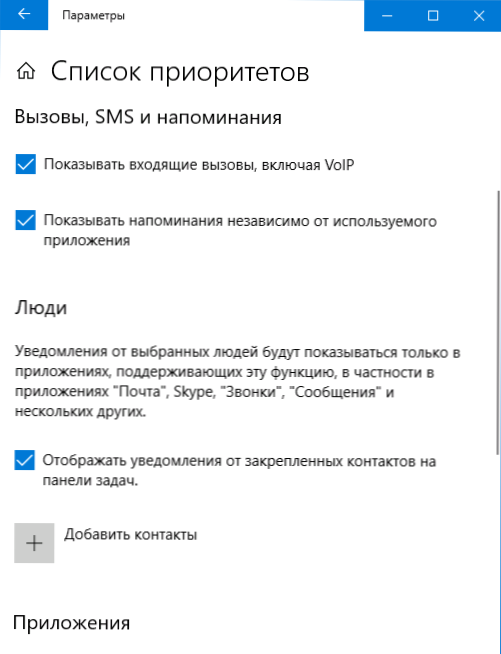
- Im Abschnitt "Automatische Regeln" können Sie beim Drücken der einzelnen Regeln separat konfigurieren, wie der Schwerpunkt der Aufmerksamkeit zu einem bestimmten Zeitpunkt funktioniert (und diesmal angeben - beispielsweise standardmäßig sind die Benachrichtigungen nicht an Nacht), wenn Sie den Bildschirm duplizieren oder beim Spiel im vollständigen Bildschirmmodus.
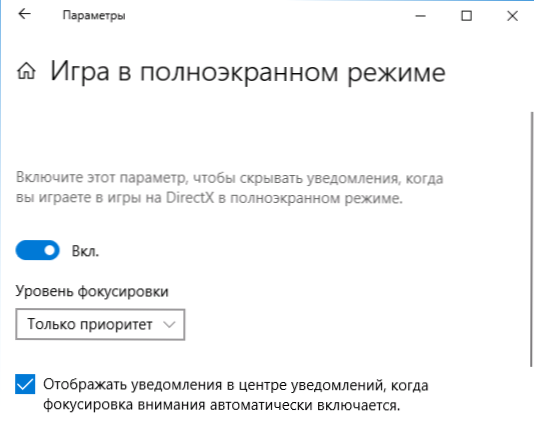
Standardmäßig ist die Option „Zeigen Sie die zusammenfassenden Daten zu dem, was ich beim Einschalten des Aufmerksamkeitsschwerpunkts übersehen habe“ in den Parametern enthalten, wenn sie nicht getrennt ist, und dann nach dem Verlassen des Fokusmodus (zum Beispiel am Ende von Das Spiel) zeigen Sie eine Liste von verpassten Benachrichtigungen.
Im Allgemeinen gibt es in der Einstellung des angegebenen Modus nichts kompliziertes und meiner Meinung nach wird es besonders nützlich für diejenigen sein, die die Pop -up -Benachrichtigungen von Windows 10 während des Spiels sowie plötzlichen Geräuschen über die satt haben Nachricht nachts (für diejenigen, die den Computer nicht ausschalten).
- « Schallausgabekonfiguration nach Anwendung in Windows 10
- Versteckter Generator komplexer Passwörter Google Chrome »

